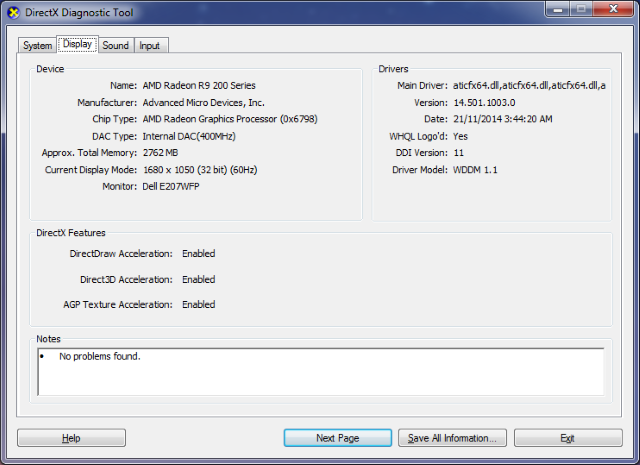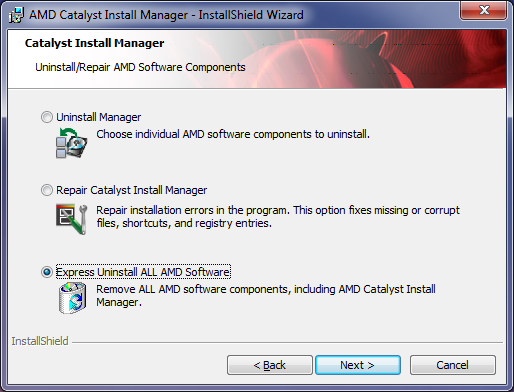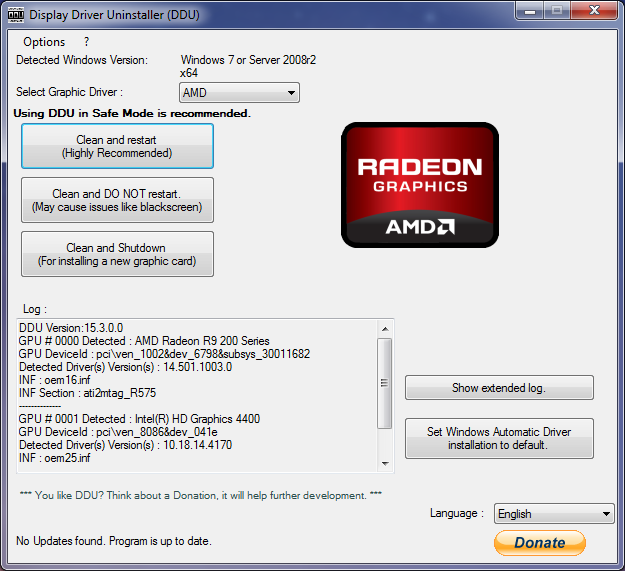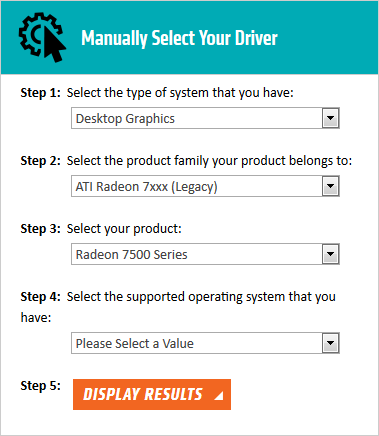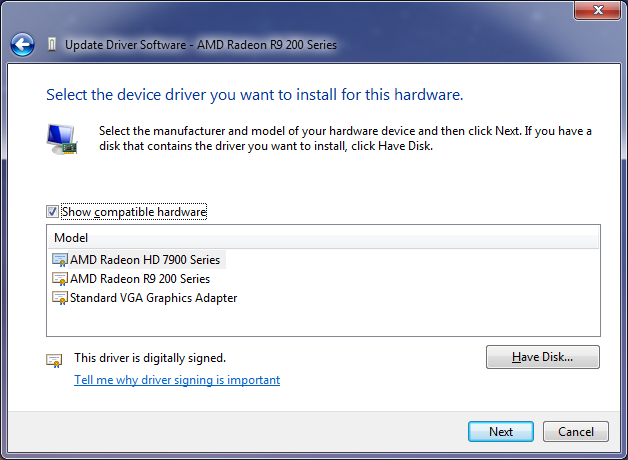драйвер дисплея amd что это
Как найти и исправить драйверы дисплея AMD или ATI в Windows
ATI может уйти в прошлое после того, как AMD выкупила его в 2006 году, но их видеокарты
все еще используются в старых системах. Если у вас возникли проблемы с поиском водителей или их работой, мы предоставим вам страховку.
Фактически, брендинг ATI был официально снят с производства только около пяти лет назад, так что это не так уж редко, как вы могли бы подумать, чтобы использовать карты ATI. Тем не менее, даже если вы используете более современную карту AMD
тогда вы все еще можете найти некоторые из советов ниже полезными.
У вас были проблемы с драйверами с вашей картой ATI? Пожалуйста, дайте нам знать, как вам удалось решить эту проблему в комментариях после прочтения статьи.
Определить ваш драйвер
Если вы хотите узнать, обновлен ли ваш драйвер до последней версии, или если вы просто хотите узнать, что у вас работает, вы можете легко найти эту информацию. Сначала выполните системный поиск DXDIAG и выберите соответствующий результат. Это загрузит DirectX
Инструмент диагностики, и он предоставит вам обзор компонентов вашей системы.
Переключиться на дисплей вкладку и проверить информацию, представленную в Драйверы раздел справа. Версия будет номер вашего водителя и Дата будет, когда этот драйвер был опубликован, а не когда вы его установили. Хотя нет необходимости обновлять драйверы, если у вас нет проблем, вы можете обнаружить, что более новые версии имеют некоторые улучшения производительности, особенно для игр.
Удалить ваш драйвер
Если вы перепрыгнули между видеокартами или установили несколько драйверов, возможно, стоит удалить все и начать с нуля, чтобы избежать их столкновения. Это особенно рекомендуется, если у вас действительно есть проблемы с отображением.
Если у вас установлен AMD Catalyst Control Center, вы можете использовать эту утилиту для удаления драйверов. Поиск вашей системы для удалить программу и выберите соответствующий результат. Теперь найдите AMD Catalyst Control Center из списка и нажмите + Изменить из верхней панели списка. В открывшемся мастере нажмите следующий а потом Экспресс удалить все программное обеспечение AMD. Следуйте инструкциям мастера до конца, и он удалит все ваши драйверы дисплея и само программное обеспечение.
Это один из способов сделать это, но за мои деньги это не самый лучший способ, поэтому не беспокойтесь, если у вас не установлен Центр управления. Вместо этого проверьте программное обеспечение, которое называется Display Driver Uninstaller. Это работает для NVIDIA
тоже, но мы будем использовать его для драйверов AMD / ATI. Эта программа гарантирует, что в вашей системе ничего не останется, например, случайные папки и ключи реестра.
Для начала загрузите последнюю версию программного обеспечения с веб-сайта, распакуйте загрузку и запустите приложение. Вас спросят, хотите ли вы загрузиться в безопасном режиме, подтвердите, что вы это сделаете, и ваша система автоматически перезагрузится и снова загрузит Display Driver Uninstaller. Он должен был обнаружить, что вы используете драйверы AMD / ATI, но если нет, то выберите его из выпадающего списка. Когда вы будете готовы удалить, нажмите Очистить и перезапустить кнопку и пусть программа сделает свое дело.
Ваша система будет перезагружена, и теперь вы будете без установленных видео драйверов. Это означает, что мы можем установить и установить самые последние и чистые версии драйверов в вашу систему и, возможно, решить все проблемы, с которыми вы могли столкнуться.
Установите свой драйвер
Когда дело доходит до любого драйвера, вы всегда должны идти прямо к официальному источнику, если вы можете, так как они будут безопасны для загрузки
, В этом случае зайдите на сайт AMD. Вы можете загрузить утилиту, которая автоматически определит ваш драйвер, но мы также можем использовать информацию, полученную нами ранее из Диагностического инструмента DirectX, для выбора вручную.
Если вы выберете ручной выбор, убедитесь, что вы выбираете устаревшие драйверы ATI, а не последние драйверы AMD. Вы обнаружите, что XP — самая современная операционная система, названная в раскрывающемся списке ОС, но эти драйверы должны работать до Windows 7.
Тем не менее, не беспокойтесь, если вы не можете заставить их работать или вы используете Windows 8 или выше. Установите драйвер независимо, выполните поиск системы для Диспетчер устройств, и затем выберите соответствующий результат.
Открыть Видеоадаптеры, Выбрать свойства а затем переключитесь на Водитель вкладка в новом окне. Теперь нажмите Обновить драйвер… и выберите Просмотрите мой компьютер для программного обеспечения драйвера. Теперь выбирай Позвольте мне выбрать из списка драйверов устройств на моем компьютере.
Затем вам будет представлен список водителей. На этом этапе ваш выбор будет зависеть от вашей конкретной видеокарты ATI, но в идеале вы должны иметь возможность выбрать ее без имени корпорации Microsoft. Если его нет в наличии и неясно, какой драйвер выбрать, вам, возможно, придется попробовать их все по очереди (при необходимости удалить после каждого). Выберите драйвер, нажмите следующий, и пусть волшебник сотворит свою магию.
С благодарностью Джону Гиббинсу за его руководство по этому конкретному совету.
Заключительные комментарии
Карты ATI могут быть устаревшими по сравнению с более современными предложениями AMD, но они будут отлично работать в большинстве систем. Для запуска и запуска драйверов может потребоваться некоторое время, но, надеюсь, приведенный выше совет помог вам и решил любые проблемы.
Обязательно ознакомьтесь с нашим руководством о том, как найти и заменить устаревшие драйверы.
по всей вашей системе, а не только для вашей видеокарты. Всегда рекомендуется регулярно обновлять драйверы, особенно если у вас проблемы с системой.
Вы все еще используете видеокарту ATI? Есть ли у вас какие-либо советы для решения проблем с драйверами?
AMD Software — что это за программа и нужна ли она?

AMD Software — что это такое?
Драйвера и фирменный софт от AMD. Это не название программы, а общее название программ, потому что:
Поэтому нельзя сказать что AMD Software это одна программа, это группа, ну или просто разработчик фирменного софта для собственных устройств.
Вообще с этими прогами AMD можно вечная путаница. Понаделывают версий, читаешь описание некоторых вроде одно и тоже, а названия разные, я сейчас имею ввиду именно драйвера.
Например AMD Catalyst Control Center — основная программа по настройке видеокарт. Но с 2015 года прога больше не поддерживается. На смену пришла программа с новым названием — Radeon Software Crimson Edition. Но старая версия все равно работает и многие ней продолжают пользоваться, так как удобнее. В проге например можно сменить разрешение, частоту обновления:
Radeon Software Crimson Edition это абсолютно новый интерфейс настроек:
Хотя, если честно то старый дизайн — мне кажется более удобный был..
Выше мы поговорили про прогу для настройки видеокарты, но есть и просто утилиты, например AMD Driver Autodetect — для поиска, скачивания и установки драйверов для видеркарты.
Еще существует компонент AMD Installer при помощи которого и ставятся драйвера, при установке еще можно выбрать — что ставить, а что нет:
А вот например AMD Log Utility Driver — это драйвер, который нужен для подключения и правильной работы видеокарты/видеоядра в процессоре, если драйвер не стоит, то в диспетчере устройств будет такое неопознанное устройство:
Но обычно этот драйвер ставится автоматом при установке Radeon Adrenalin Driver (настройка, управление и оптимизация производительности видеокарт + драйвера). Но если ошибка, то поможет ручная установка.
А еще есть AMD Cleanup Utility — утилита для полного удаления видео и аудио драйверов вместе со всеми компонентами. Хотя также можно использовать Display Driver Uninstaller — тоже корректно удаляет дрова, но не только AMD, но и еще и NVIDIA/Intel, (но это уже не фирменная утилита).
Заключение
Надеюсь кому-то инфа пригодилась. Удачи и добра!
Драйвера энтузиастов могут повышать производительность старых видеокарт AMD в новых играх на 20%
В условиях затянувшегося бума майнинга найти новую видеокарту по адекватной цене — задача практически невыполнимая. Руководство AMD этот факт, скорее всего, мало заботит, так как летом 2021 года компания прекратила поддержку целого ряда старых видеокарт, на ixbt об этом писали здесь. В силу вышеперечисленных обстоятельств возможность существенно увеличить производительность старых видеокарт путем установки новых (но модифицированных) драйверов привлекает всё больше пользователей.
На просторах reddit’а мне попалась любопытная тема с обсуждением модифицированных драйверов, где пользователь продемонстрировал включенную функцию AMD Smart Access Memory (SAM) в настройках видеокарты Radeon Vega 56. Разумеется, при использовании актуальных официальных драйверов такой опции в настройках старых видеокарт не будет.
Чтобы включить SAM, пользователь установил драйвер «Amernime Zone». Разработчик этого семейства неофициальных драйверов с февраля 2021 года ведет страничку на guru3d. Драйверы Amernime Zone подходят для десктопных и мобильных видеокарт, а также APU с архитектурами Terascale, GCN, Polaris, Vega, RDNA и RDNA 2.
В описании драйверов говорится, что в них увеличена производительность DirectX 9, DirectX 11 и OpenGL. Однако судя по сообщениям пользователей, основной «буст» производительности связан с включением функции SAM (или «Resizible BAR»). На сколько силен этот эффект? Результат во многом зависит от видеокарты и от конкретной игры. Средние показатели fps в старых играх чаще всего остаются практически неизменными, зато в новых тайтлах эффект более чем заметный.
Выше представлены результаты тестирования видеокарты Radeon R9 390 в игре Cyperpunk 2077 от одного из пользователей guru3d. Благодаря неофициальному драйверу удалось поднять средний fps с 28.5 до 54, то есть прирост составил внушительные 89%.
На reddit в вышеупомянутой теме один из пользователей поделился своими результатами с видеокартой Radeon RX 590 во встроенном бенчмарке в игре Forza Horizon 5:
Как можно заметить, прирост здесь куда более скромный — примерно 31%. Однако добиться такого же прироста fps разгоном видеокарты, к примеру, практически невозможно, так что результат от включения SAM получается весьма впечатляющим.
Один из пользователей guru3d также провел тестирование в игре Forza Horizon 5, с другими настройками графики и видеокартой Radeon RX 580:
В этом случае средний fps поднялся с 67 до 82, то есть прирост составил
Автор ютуб-канала Ancient Gameplays сравнил производительность видеокарт Vega 56 и RX 6800 с официальными и модифицированными драйверами сразу в нескольких играх. Не буду перегружать статью скриншотами, вместо этого приведу результаты со средним fps в разрешении 1080p в виде таблицы.
| Игра | Vega 56 | Vega 56 + Mod | RX 6800 | RX 6800 + Mod |
| AC Valhalla | 58.4 | 63.3 (+8%) | 130.5 | 128.8 |
| Control | 73.7 | 82.0 (+11%) | 172.4 | 171.9 |
| Forza Horizon 5 | 47.6 | 56.9 (+20%) | 120.7 | 120.5 |
| Far Cry 6 | 72.9 | 72.4 (-1%) | 102.7 | 101.7 |
| Cyperpunk 2077 | 59.4 | 62.2 (+5%) | 134.2 | 135 |
| COD: Warzone | 125.7 | 128.8 (+2%) | 167.2 | 183.4 (+10%) |
Очевидно, что установка неофициальных драйверов на видеокарту RX 6800 мало влияет на производительность. В большинстве игр fps незначительно снизился, и лишь в COD: Warzone мы наблюдаем ощутимый прирост в 10%. Видеокарта Vega 56 снова показала прирост на уровне 20% в Forza Horizon 5, а в остальных тайтлах результат менее впечатляющий.
Еще одно тестирование провел автор ютуб-канала Tech YES City, он сравнил производительность старушки HD 7970 с официальным и модифицированным драйвером в нескольких играх. В итоге выяснилось, что в большинстве игр разница по-среднему fps оказывается очень небольшой, а вот статистика редких событий (1% Low) демонстрирует значительный (порой двукратный) прирост. Forza Horizon 5 на официальном драйвере отказалась запускаться в принципе, а на модифицированном продемонстрировала 28 fps на низких настройках в разрешении 1080p.
Исходя из всех рассмотренных результатов, можно сказать, что установка модифицированных драйверов имеет не иллюзорные шансы поднять fps в новых играх на старых GPU. В данный момент это не универсальный инструмент и не «маст-хэв», но это интересное решение от энтузиастов и для энтузиастов.
Графический драйвер AMD не установлен или функционирует неправильно
При попытке получить доступ к фирменному программному обеспечению AMD, например Radeon Settings или Radeon Catalyst, владельцы соответствующих видеокарт сталкиваются с ошибкой «No AMD graphics driver is installed, or the amd driver is not function». Помимо прочего, данная ошибка может возникать и после установки графического драйвера как самим пользователем, так и действиями Центра обновления. В сегодняшней статье мы разберем с вами, почему возникает эта проблема и как от нее избавиться.
Причина ошибки «No AMD graphics driver is installed, or the amd driver is not function»
Из перевода этой ошибки можно узнать следующую информацию:
Драйвер для видеокарты AMD не установлен, или драйвер AMD не работает
Сразу же можно отметить наиболее правдоподобную причину: драйвер для графического ускорителя AMD, установленного в ПК пользователя, начал работать некорректно, что и привело к появлению ошибки. Собственно, искать дополнительных причин и не требуется, так как проблема определенно связана с драйвером для видеокарты от AMD.




Для чего нужны эти программы?
Связующим звеном между компьютером и устройством внутри него является драйвер. Установка программного обеспечения даёт операционной системе доступ к аппаратной составляющей ПК, позволяя управлять им. Каким бы не было устройство, оно не будет работать без соответствующей программы, а потому важно уделять этой настройке особое вниманием.
Современные версии ОС Windows автоматически определяют большинство комплектующих компьютера и устанавливают для них соответствующее ПО, однако полностью доверять данному методу нельзя и в какой-то момент пользователю придется делать всё собственноручно.
Решение ошибки «No AMD graphics driver is installed, or the amd driver is not function»
во время удаления графического драйвера программой Display Driver Uninstaller вам потребуется перезагружать свой компьютер, так что не забудьте завершить все важные дела перед ее использованием.
Запустите Display Driver Uninstaller, после чего перед вами появится следующее окошко:
Все, что вам нужно сделать — это выбрать производителя своего графического чипа и нажать на кнопку «УДАЛИТЬ И ПЕРЕЗАГРУЗИТЬ(настоятельно рекомендуется)». Как только с вашего компьютера будет полностью удален драйвер AMD, операционная система переключится на использование стандартного графического драйвера от Microsoft, что позволит вам пройти по следующей ссылке на официальный сайт AMD и загрузить последнюю версию драйвера к себе на ПК, а затем, понятное дело, установить. Также убедитесь, что с вашего ПК было удалено все фирменное ПО от AMD, а если нет — избавьтесь от него. После таких действий ошибка «No AMD graphics driver is installed, or the amd driver is not function» определенно будет устранена.
Однако, некоторым пользователям не удается избавиться от нее даже после полного удаления драйвера AMD из системы. Что же, порой, это действительно может произойти и виной тому могут послужить установочные файлы драйверов и ПО от AMD, которые все еще находятся на компьютере. Пройдите на ваш системный раздел, найдите на нем папку под названием AMD и полностью ее очистите. Как только сделаете это, снова повторите процесс с программой Display Driver Uninstaller и установкой драйвера для видеокарты с официального сайта. На этот раз ошибка «No AMD graphics driver is installed, or the amd driver is not function» практически стопроцентно будет решена.
Установка с ручным выбором
Ручной выбор позволяет быстрее загрузить нужный файл, минуя скачивание промежуточной утилиты. Как узнать, какой драйвер нужен для вашей видеокарты: на ресурсе производителя заполните специальную форму за 4 шага. Значения приведены на английском, но выставить их можно и без знания языка:
Скачиваем и обновляем драйвера AMD через Radeon Software Adrenalin Edition
Собственно, именно поддержание драйверов видеоадаптеров в актуальном состоянии является первостепенной задачей, возлагаемой на программный комплекс AMD Radeon Software Adrenalin Edition разработчиками.
— название программного обеспечения, которое пришло на замену
Radeon Software Crimson
. Это одно и то же приложение, но разного поколения. Драйвер Crimson больше неактуален!
Автоматическая установка
Самым простым и правильным способом получить свежий драйвер для видеокарты AMD является установка в систему фирменного программного обеспечения производителя. AMD Radeon Software Adrenalin Edition содержит в своем составе необходимые компоненты последней на момент загрузки с официального сайта версии, поэтому для того, чтобы актуальный драйвер графического адаптера был установлен, достаточно выполнить несколько простых шагов.
В списке предлагаемого программного обеспечения найдите ПО Radeon Software нажмите «Скачать»
. В некоторых случаях таких файлов 2 — отталкивайтесь от номера ревизии приложения и дату выхода. Более новый драйвер может работать нестабильно на некоторых ПК, по этой причине сервис предлагает предыдущую версию, до которой можно откатиться при возникновении проблем.
В процессе инсталляции Radeon Software Adrenalin Edition экран может несколько раз погаснуть. Не следует волноваться – таким образом происходит инициализация графического адаптера с новым драйвером.
Обновление драйверов
С течением времени любое ПО устаревает и требует актуализации. С помощью AMD Radeon Software Crimson обновление компонентов системы, необходимых для должного функционирования графического адаптера, осуществляется очень просто, ведь разработчики предусмотрели все возможности.
Переустановка драйвера AMD, «откат» версии
Если возникает необходимость переустановить драйвера видеокарты AMD с удалением всех ранее установленных компонентов и очисткой системы от данных, накопившихся в процессе работы Radeon Software Adrenalin Edition, понадобится инсталлятор приложения. Кроме того, выполнив нижеописанные шаги, можно вернуться к предыдущей версии драйвера, если обновленная работает некорректно. Удалять уже установленное ПО и драйвер перед переустановкой не нужно! Инсталлятор сделает это автоматически.
Таким образом можно констатировать, что все вопросы с драйверами современных видеокарт AMD достаточно легко решаются с помощью фирменного программного обеспечения производителя. Процессы установки, обновления и переустановки драйверов графических адаптеров Advanced Micro Devices практически полностью автоматизированы, что дает пользователю возможность не тратить время и силы на поиск нужного решения.
Пользователи компьютеров с графическими картами от AMD могут однажды встретиться с сообщением «Графический драйвер amd не установлен или функционирует неправильно ». Очень часто подобная ситуация возникает когда на компьютере представлены две графические карты – встроенная и дискретная, а также в ситуации, когда к определённой операционной системе на данную видеокарту не существует драйверов. В этой статье я расскажу, что за ошибка «Графический драйвер amd не установлен», опишу вызывающие её причины, а также поясню, как её исправить.
Сообщение «Графический драйвер amd не установлен или функционирует неправильно»
Как видно из самого текста ошибки, речь в данном случае идёт о дисфункции драйвера к графической карте AMD компьютера, при этом сама карта в диспетчере устройств «подсвечивается» восклицательным знаком, гласящим о проблемах в работе устройства.
Обычно ошибка может возникнуть как внезапно, так и вполне закономерно, в ситуации, когда пользователь пробует установить к своей графической карте не соответствующий ей драйвер (например, предназначенный для другой операционной системы).
Также проблема «Графический драйвер amd не установлен или функционирует неправильно» может возникнуть в ситуации наличия на компьютере пользователя двух карт – встроенной и дискретной. При попытке обновить драйвера к своей дискретной карте пользователь и может встретиться с ошибкой «Графический драйвер amd не установлен».



Как понять, что нужных драйверов нет
Отсутствие нужных дров – очень частая проблема. Такое бывает после переустановки системы, замены самого видеоадаптера и по ряду других причин. Проверить их можно в «Диспетчере устройств». Для его вызова нажимаем по значку «Компьютер» правой кнопкой и выбираем «Свойства».
В левой части следующего окна выбираем «Диспетчер устройств».
Теперь находим пункт «Видеоадаптеры» и дважды по нему кликаем. Откроется список устройств.
В случае, если дров нет, то возможно вместо «Видеоадаптеров» нужно искать «Другие устройства». В выпадающем списке вы увидите «Видеоконтроллер (VGA-совместимые)» – это означает, что Windows вместо отсутствующих драйверов использует свои совместимые, чтобы видеоконтроллер хоть как-то работал. Для нужд системы такой вариант приемлем, но нам, пользователям, нужен полный потенциал видеоадаптера, поэтому и нужно знать, как правильно установить необходимые для неё дрова.
Хотите подобрать хорошую видеокарту, но не знаете, на чем остановиться? Мы поможет вам сделать выбор –
Если ваш компьютер часто выключается сам, то нужно срочно принимать меры, изучите наши рекомендации.
Способ 1. Установите самые свежие драйвера для вашей карты
Первым (и самым простым) способом решения ошибки является установка свежих драйверов для вашей видеокарты. Это можно сделать несколькими методами:

Установите соответствующий софт с сайта АМД
Установите свежий драйвер с помощью одного из перечисленных методов, а затем перезагрузите ваш PC.